Flash | Русскоязычная документация по Ubuntu
Содержание
Flash
Adobe Flash Player
Установка из репозитория
Установка вручную
Удаление
Ссылки
Gnash
Установка
Ссылки
Lightspark
Установка
Ссылки
Swfdec
Установка
Ссылки
Pepper-flash плагин для Chromium
В Linux существует несколько реализаций проигрывателей Flash-роликов. Рекомендуемый вариант – Adobe Flash Player. Остальные реализации стоит использовать только в том случае, если по какой-либо причине вас не устраивает разработанный компанией Adobe плагин.
Adobe Flash Player
Adobe Flash Player – бесплатное проприетарное програмное обеспечение, разработчиком которого является компания Adobe Systems.
Эта реализация Flash-проигрывателя является наиболее стабильной и полноценной в плане поддержки форматов.
Установка из репозитория
Для того, чтобы установить Adobe Flash Player выполните в терминале:
sudo apt-get install adobe-flashplugin
для Ubuntu 15.10 и 16.04:
sudo apt-get install flashplugin-installer
Если вы уже устанавливали несвободные дополнения, значит Adobe Flash Player уже установлен в вашей системе.
Веб-браузер Google Chrome включает в себя плагин для воспроизведения Flash. Если вы не планируете использовать другие веб-браузеры, то устанавливать Adobe Flash Player не нужно.
Для воспроизведения защищенной трансляции drm например просмотр 1го канала http://stream.1tv.ru/live/ в firefox в 15.04 можно установив библиотеки :
PepperFlash версия плагина, которая распространяется в Google Chrome, не поддерживает DRM. Используйте в этом случае другие браузеры.
sudo add-apt-repository ppa:mjblenner/ppa-hal sudo apt-get update && sudo apt-get install hal
источник решения http://www.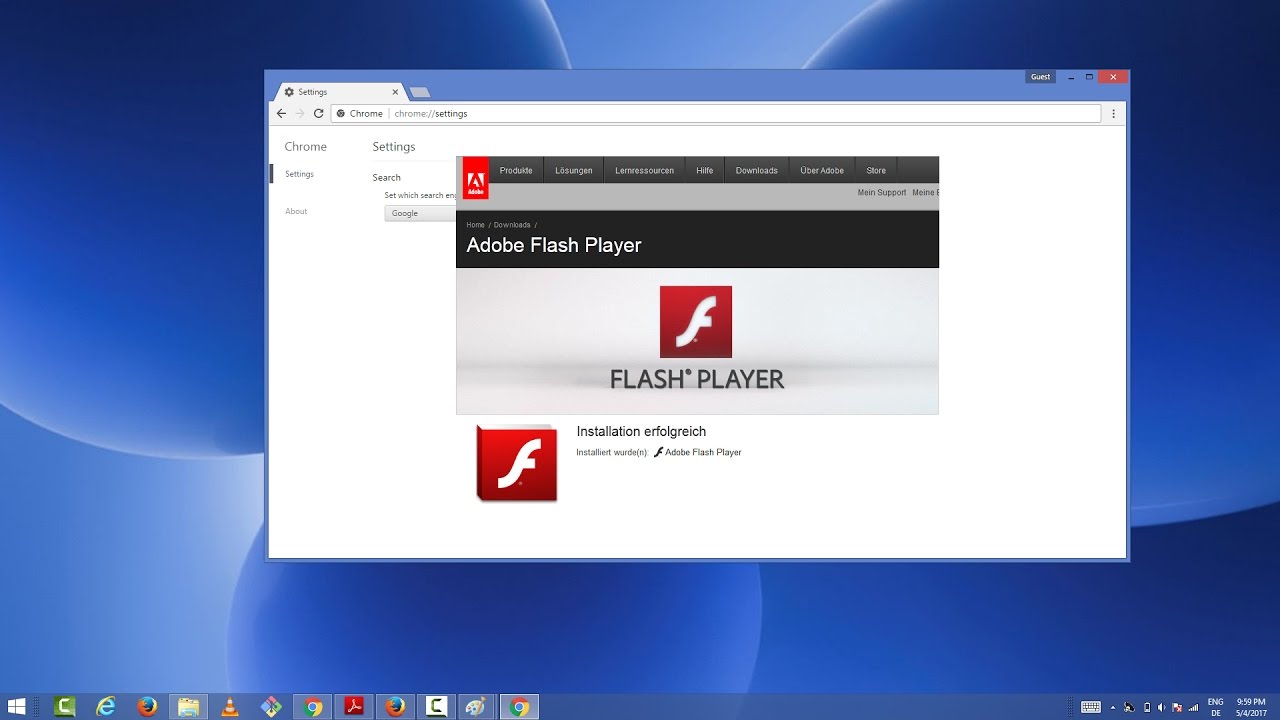 omgubuntu.co.uk/2013/10/fixing-amazon-prime-streaming-drm-protected-flash-13-10
omgubuntu.co.uk/2013/10/fixing-amazon-prime-streaming-drm-protected-flash-13-10
Установка вручную
Если по какой то причине вы не хотите устанавливать пакет adobe-flashplugin с Adobe Flash Player, вы можете совершить установку вручную. Для этого загрузите архив по ссылке (версия .tar.gz) в домашний каталог. После этого распакуйте содержимое архива в папку с плагинами браузеров. Для этого выполните следующие команды в Терминале:
sudo tar xvzf install_flash_player_11_linux.i386.tar.gz -C /usr/lib/mozilla/plugins sudo rm -r /usr/lib/mozilla/plugins/usr
За работу Adobe Flash Player отвечает файл /usr/lib/mozilla/plugins/libflashplayer.so. Он будет обнаружен вашим браузером при следующем запуске.
Удаление
Для установленного из репозитория:
sudo apt-get remove adobe-flashplugin
Для установленного вручную:
sudo rm /usr/lib/mozilla/plugins/libflashplayer.so
Ссылки
Официальная страница загрузки Adobe Flash Player
Статья на Википедии
Gnash
Gnash (слово образовано от GNU и Flash) — проект, нацеленный на создание свободного плеера и плагина для браузера для формата Adobe Flash и замену несвободных программ в нише, занимаемой сейчас Adobe Flash Player.:strip_icc()/i.s3.glbimg.com/v1/AUTH_08fbf48bc0524877943fe86e43087e7a/internal_photos/bs/2021/m/E/jPpDnBRqyBppmhAxRE2g/2014-07-15-adobe-flash-player.png) Он создан на основе проекта GPLFlash. Gnash выпущен под лицензией GPL программистом John Gilmore. Сейчас главный разработчик — Роб Савой.
Он создан на основе проекта GPLFlash. Gnash выпущен под лицензией GPL программистом John Gilmore. Сейчас главный разработчик — Роб Савой.
Установка
Используя терминал:
sudo apt-get install gnash mozilla-plugin-gnash
Ссылки
Официальная страница Gnash
Статья на Википедии
Lightspark
Lightspark — свободный SWF-проигрыватель с открытым исходным кодом, основанный на Gnash. Поддерживает основанный на OpenGL рендеринг и основанный на LLVM запуск ActionScript. Так же поддерживает большую часть ActionScript 3.0 и имеет Mozilla-совместимый плагин.. Является свободным программным обеспечением, и распространяется на условиях лицензии LGPL. Lightspark совместим с H.264 Flash-видео на YouTube. Поддерживает Mozilla Firefox и Google Chrome. Проект развивается при поддержке GNOME Foundation.
Установка
Последовательно выполните в терминале команды:
sudo add-apt-repository ppa:sparkers/ppa sudo apt-get update sudo apt-get install lightspark browser-plugin-lightspark
Ссылки
Домашняя страница Lightspark (англ.
 )
)Страница Lightspark на Launchpad
Статья на Википедии
Swfdec
Swfdec — свободный проигрыватель файлов формата Adobe Flash; распространяется под лицензией GNU LGPL.
Swfdec состоит из библиотеки для проигрывания flash-файлов и плагина для браузеров, поддерживающих интерфейс NSplugin (Mozilla Firefox, Opera, Konqueror и т. д.). Существует и отдельный проигрыватель (swfdec-player) для просмотра flash-файлов без браузера. Swfdec поддерживает flash-файлы от четвёртой до девятой версии и способен проигрывать потоковое видео (YouTube, Google Video и т. д.).
Swfdec использует cairo для отрисовки графики, GStreamer для аудио и видео кодеков, и выводит звук непосредственно через PulseAudio, Alsa или OSS1).
Установка
Используя терминал:
sudo apt-get install swfdec-mozilla
Ссылки
Домашняя страница Swfdec (англ.)
Статья о Swfdec на Википедии
Pepper-flash плагин для Chromium
Pepper-flash — flash-плагин, входящий в состав проприетарного браузера Google Chrome. Поскольку в основе кодовой базы браузера от Google лежит проект Chromium, то использование описываемого плагина доступно и в браузере Chromium. Впрочем, из-за закрытости проекта, использование плагина невозможно, с лицензионной точки зрения, без установки браузера Google Chrome.
Для того, чтобы задействовать Pepper-flash плагин в браузере Chromium нужно добавить следующий код в файл ~/.profile
Поскольку в основе кодовой базы браузера от Google лежит проект Chromium, то использование описываемого плагина доступно и в браузере Chromium. Впрочем, из-за закрытости проекта, использование плагина невозможно, с лицензионной точки зрения, без установки браузера Google Chrome.
Для того, чтобы задействовать Pepper-flash плагин в браузере Chromium нужно добавить следующий код в файл ~/.profile
export PEPPER_FLASH_VERSION=$(grep '"version":' /opt/google/chrome/PepperFlash/manifest.json| grep -Po '(?<=version": ")(?:\d|\.)*') export CHROMIUM_USER_FLAGS="--disable-new-tab-first-run --enable-user-scripts --ppapi-flash-path=/opt/google/chrome/PepperFlash/libpepflashplayer.so --ppapi-flash-version=$PEPPER_FLASH_VERSION"
flash, FIXME, Можно улучшить, кодеки, плагин, интернет
Страница Swfdec на Википедии
Flash — EduTech Wiki
Эту страницу необходимо обновить для Flash CS6, но принципы остаются прежними…
Содержание
- 1 Определение
- 2 руководства по Flash и статьи на вики EduTech
- 3 Фреймворк Flash
- Сравнение 4 версий Flash
- 5 Альтернативные технологии
- 6 Ссылки на программное обеспечение и мультимедийные элементы
- 6.
 1 Общие/указатели
1 Общие/указатели - 6.2 Зрители
- 6.3 Средства разработки
- 6.4 Декомпиляторы
- 6.5 Трансляторы и распространенные форматы
- 6.6 Средства авторской разработки специального назначения
- 6.7 Серверная технология
- 6.8 Создание флэш-памяти
- 6.9 Программные редакторы для ActionScript
- 6.10 Носитель для создания собственных сцен
- 6.
- 7 дополнительных ресурсов
1 Определение
«Adobe Flash (ранее называвшаяся Macromedia Flash) — это мультимедийная платформа, изначально приобретенная Macromedia, а в настоящее время разрабатываемая и распространяемая Adobe Systems. С момента своего появления в 1996, Flash стал популярным методом добавления анимации и интерактивности на веб-страницы. Flash обычно используется для создания анимации, рекламы и различных компонентов веб-страниц, для интеграции видео в веб-страницы и, в последнее время, для разработки многофункциональных интернет-приложений. Flash может работать с векторной и растровой графикой и поддерживает двунаправленную потоковую передачу аудио и видео. Он содержит язык сценариев под названием ActionScript. Несколько программных продуктов, систем и устройств могут создавать или отображать Flash-контент, включая Adobe Flash Player, который доступен бесплатно для большинства распространенных веб-браузеров, некоторых мобильных телефонов и других электронных устройств (с использованием Flash Lite)».
(Википедия, получено 23 мая 2009 г.).
Flash может работать с векторной и растровой графикой и поддерживает двунаправленную потоковую передачу аудио и видео. Он содержит язык сценариев под названием ActionScript. Несколько программных продуктов, систем и устройств могут создавать или отображать Flash-контент, включая Adobe Flash Player, который доступен бесплатно для большинства распространенных веб-браузеров, некоторых мобильных телефонов и других электронных устройств (с использованием Flash Lite)».
(Википедия, получено 23 мая 2009 г.).
Кроме того, Flash используется в качестве формата для настольных приложений под названием «Adobe Integrated Runtime» (Adobe AIR).
Мы можем выделить четыре типа авторов Flash: (a) Люди, которые используют простые автономные или онлайн-инструменты для создания приложений, таких как слайд-шоу. (b) Мультимедийные авторы, которые создают красивые флэш-ролики. (c) мультимедийные / легкие программисты, которые создают интерактивные Flash-приложения, и (d) «настоящие программисты», которые пишут так называемые многофункциональные интернет-приложения. Сегодня многие инструменты могут создавать исполняемый Flash-контент. Однако только коммерческие инструменты разработки Flash от Adobe позволяют непрограммистам использовать все возможности этого формата. С другой стороны, программисты могут использовать бесплатный комплект Adobe для разработки программного обеспечения Flex вместо коммерческого конструктора Flex.
Сегодня многие инструменты могут создавать исполняемый Flash-контент. Однако только коммерческие инструменты разработки Flash от Adobe позволяют непрограммистам использовать все возможности этого формата. С другой стороны, программисты могут использовать бесплатный комплект Adobe для разработки программного обеспечения Flex вместо коммерческого конструктора Flex.
Эта страница содержит обзор статей EduTechWiki, связанных с Flash, некоторые общие определения, а также ссылки на программное обеспечение. Ссылки на руководства, документацию и другие веб-сайты доступны на разных страницах.
См. также:
- Animate CC
2 учебных пособия и статьи по Flash в EduTech wiki
EduTech Wiki включает вводные учебные пособия по Flash и ActionScript 3 (AS3) для Flash версии 11 с использованием в основном Adobe Flash CS6 Professional и для Flash версии 9с использованием CS3, а также некоторые учебные пособия по CS4/CS5, в которых представлены новые функции, отсутствующие в CS3).
Мы использовали их в COAP 2110 (осень 1 2007 г., осень 2008 г., весна 2010 г., спринт 2013 г., Вебстерский университет), STIC III (осень 2007 г., осень 2008 г., Женевский университет) и STIC IV (весна 2010 г., на французском языке, Женева). университетские) курсы. Некоторые учебные пособия лучше других, и пока ни одно из них не является первоклассным, но большинство из них можно использовать в качестве конспектов лекций и для самостоятельного изучения.
Зимой 2013 г. большинство учебных пособий были обновлены до CS6. Пользователи CS4 и CS5 могут читать учебные пособия по CS6, но должны брать файлы из учебных пособий, разработанных для CS3 и CS4. Изменения интерфейса между CS3 и CS4/CS5/CS6 существенны, но не значительны. Различия между CS4, CS5 и CS6 довольно незначительны.
Мы подготовили три группы учебных пособий с некоторыми совпадениями:
- Учебники по Flash (Flash CS6 плюс ActionScript 3 для непрограммистов и ссылки на устаревшие версии CS3/4/5)
- Actionscript 3 (учебники для начинающих по «чистому» AS3, т.
 е. программированию, не зависящему от инструментов, они должны быть расширены, но не так далеко…)
е. программированию, не зависящему от инструментов, они должны быть расширены, но не так далеко…) - Учебники по Flex (очень мало)
Все материалы (*.fla, *.swf и т. д.) доступны на http://tecfa.unige.ch/guides/flash/ под Лицензия CCBY-NC-SA.
- Другие статьи Flash в EduTech Wiki (например, обзоры и шпаргалки)
- Сочетания клавиш Flash CS3
- Обзор Flash ActionScript 3 — небольшой концептуальный обзор AS3
- Обзор форматов и объектов Flash (не объектов ActionScript!)
- Flash — организован (несколько советов начинающим дизайнерам Flash CS3)
- Actionscript 3 — полный язык программирования. Начальная страница для учебных пособий AS3
- Flash 3D — обзорная страница инструментов Flash 3D и библиотек AS3
3 Фреймворк Flash
В прошлом Flash был просто технологией веб-анимации/интерактивных мультимедиа. Сегодня (2008 г.) Flash является серьезным претендентом на роль универсальной многофункциональной технологии интернет-приложений, как показано на следующем рисунке:
Платформа Adobe Flash для RIA.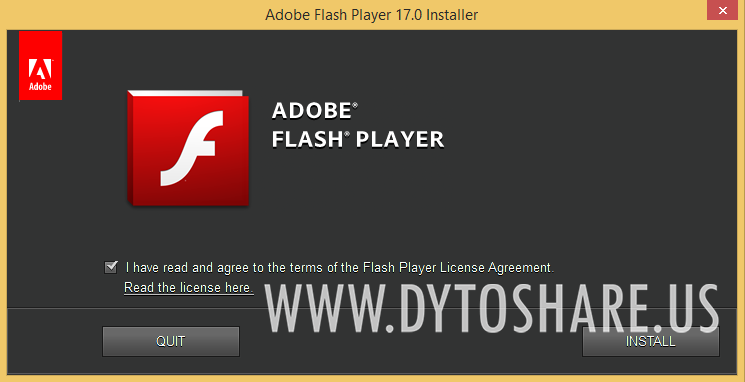 Получено с http://www.adobe.com/devnet/actionscript/articles/atp_ria_guide.html, ноябрь 2008 г.
Получено с http://www.adobe.com/devnet/actionscript/articles/atp_ria_guide.html, ноябрь 2008 г.4 Сравнение версий Flash
CS3 значительно отличается от более ранних версий (Flash 8 и более ранних версий) в отношении ActionScript. ActionScript 3 гораздо труднее изучить, чем ActionScript, поскольку он использует современную типичную парадигму пользовательского интерфейса. Во Flash 8 можно было напрямую прикреплять сценарии к объектам. Во Flash 9 и более поздних версиях скрипты присоединяются к фреймам.
Изменения/дополнения в CS4:
- Полностью переработанный интерфейс
- Упрощенная анимация движения (анимация движения в CS 3 была переименована в «классическую анимацию»)
- инверсная кинематика
- Поддержка 3D-анимации 2D-объектов.
CS5 включает:
- Улучшенная поддержка циклов в анимации движения. Например. Удерживая нажатой клавишу Ctrl, выберите первый ключевой кадр, затем, удерживая клавишу ALT, перетащите его вправо после диапазона анимации, затем инвертируйте ключевые кадры с помощью контекстного меню)
- Дополнения физического двигателя к инверсной кинематике, например.
 пружинные функции
пружинные функции - Поддержка приложений для iPhone (не уверен, что это работает, так как Apple не любит другие среды разработки)
- Гораздо лучше поддержка текста
- фрагментов кода (помогает новичкам писать код AS3).
- Исходный код на основе XML: либо сжатые файлы *.fla, либо папки *.xfl.
- Более простое управление ключевыми точками в видео (непосредственно в CS5)
- Улучшенные декоративные кисти, напр. теперь вы можете легко нарисовать дерево…
CS6 включает в себя:
- Улучшенная поддержка мобильных технологий
- и более …. (документировать)
Начиная с CS5, Flash включает фрагменты кода. Таким образом, эти новые версии лучше подходят для обучения новичков Flash. Однако для изучения современного Flash не имеет большого значения, используете ли вы CS3, CS4, CS5 или CS6. Некоторые школы просто не могут позволить себе модернизацию за 18 месяцев…
5 Альтернативные технологии
- Общие форматы
- DHTML, т.
 е. комбинация HTML, CSS, DOM и JavaScript и AJAX (асинхронная связь между сервером и клиентом через JavaScript). См. различные библиотеки JavaScript.
е. комбинация HTML, CSS, DOM и JavaScript и AJAX (асинхронная связь между сервером и клиентом через JavaScript). См. различные библиотеки JavaScript. - SVG — формат векторной графики на основе XML, спонсируемый WC3. SVG — это мощный формат, но ему не хватает поддержки со стороны разработчиков инструментальных средств и веб-браузеров. Adobe до приобретения Macromedia использовала для поддержки SVG. SVG хорошо работает в браузере Opera и все лучше в Firefox.
- HTML5. Он включает SVG и «DHTML». Adobe Animate CC (последующий продукт или Flash Professional) может создавать код или холст HTML5.
- SMIL, язык интеграции мультимедиа на основе XML, который поддерживает синхронизацию, макет, анимацию и т. д. SMIL включен в полный профиль SVG и поэтому работает с HTML5. SMIL также работает с другими технологиями, которые сейчас кажутся устаревшими (например, RealPlayer).
- Microsoft Silverlight, в основном неудачная попытка Microsoft создать собственную «Flash».

- Прочее
См. также мультимедийные авторские системы и компьютерные игры. Некоторые из них имеют собственный формат, некоторые могут экспортироваться в более распространенные форматы.
6 Ссылки на программное обеспечение и медиа-элементы
6.1 Общие/Индексы
- В OsFlash есть большой исчерпывающий список ссылок на Flash-проекты с открытым исходным кодом, как размещенные на OSFlash, так и в других местах. Особый интерес представляют инструменты, которые различными способами генерируют флэш-память.
6.2 Зрители
- Adobe (загрузка Flash player)
- Gnash (статья в Википедии) Проект, целью которого является создание проигрывателя и плагина для браузера для формата файлов Adobe Flash, который является бесплатным программным обеспечением.
6.3 Средства разработки
- Adobe Flash CS5 Professional. Коммерческий авторский инструмент . Студенты : Вы можете получить огромные скидки либо через некоторые магазины, либо через образовательную программу Adobe (требуется некоторое время, чтобы пробиться через этот веб-сайт и найти соответствующую страницу).
 В обоих случаях вам нужно будет отправить подтверждение в Adobe, прежде чем вы получите ключ. Учителя платят больше, учреждения могут заключать сделки, которые труднее получить.
В обоих случаях вам нужно будет отправить подтверждение в Adobe, прежде чем вы получите ключ. Учителя платят больше, учреждения могут заключать сделки, которые труднее получить.
Adobe Flash CS3 Professional был выпущен в апреле 2007 г., CS4 Professional — в октябре 2008 г. и CS5 — в апреле 2010 г. В CS4 добавлена инверсная кинематика, упрощенная анимация движения (т. е., наконец, объектно-ориентированная анимация!) объекты. CS5 добавляет, например, физический движок.
- СВИШ. Альтернативный набор коммерческих продуктов для производства Flash. Кажется, намного дешевле и несколько проще, но не экспортирует в файлы *.fla (поэтому вы не можете импортировать в инструмент разработки Adobe). См. статью в Википедии.
- Саласага. Бесплатная (и OSS) интегрированная среда разработки для создания анимированных файлов swf, аналогичная Adobe Captivate. Цель состоит в том, чтобы создать бесплатную и простую в использовании среду разработки с графическим интерфейсом, которая поможет вам создавать визуально впечатляющие и действительно полезные учебные материалы.
 Пример вывода swf здесь.
Пример вывода swf здесь.
6.4 Декомпиляторы
Декомпилятор может преобразовать *.swf в *.fla. Полезно, если вы хотите учиться (а не воровать) на примерах в Интернете или если вы по ошибке потеряли исходники *.fla.
- Декомпилятор Sothink: Flash Decompiler, SWF Decompiler, SWF to FLA
- Flash-декомпилятор Trillix
- См. также Flash Decompiler Trillix (странный веб-сайт без документации)
6.5 Трансляторы и распространенные форматы
*.fla в *.html
- Wallaby «Wallaby» — это кодовое название экспериментальной технологии, которая преобразует изображения и анимацию, содержащиеся в FLA-файлах (получено в феврале 2011 г.).
- Формат файла *.fxp используется Flash Catalyst для создания (сжатого/заархивированного) архива проекта Flex, который понятен Flash Builder. т.е. дизайнеры могут создать проект в Catalyst, а затем передать его программисту Flash/Flex, который будет работать с Flash Builder.

- И наоборот, *.fxg обеспечивает перекрестную связь между Creative Suite, Flash Catalyst и Flash Builder. «Формат FXG является новым для Flash Professional CS5. Это позволяет Flash обмениваться графикой с другими приложениями Adobe, такими как Illustrator, Fireworks и Photoshop, с сохранением всей сложной графической информации. Flash позволяет импортировать файлы FXG (только версия 2.0), а также сохранять выбранные объекты в рабочей области или всю рабочую область в формате FXG. FXG основан на подмножестве MXML, языка программирования на основе XML, используемого инфраструктурой Flex». (Глоссарий Flash: FXG, получено 7 марта 2011 г.).
6.6 Средства авторской разработки специального назначения
Разнообразие инструментов для широкого круга людей, от обычных пользователей до программистов, постоянно растет.
- Adobe Captivate. Среда разработки для создания симуляций, обучения на основе сценариев и надежных тестов. Может импортировать/экспортировать в документы Flash *.
 fla.
fla.
- Adobe Acrobat Connect (ранее называвшийся Breeze) — это программное обеспечение для видеоконференций на основе флэш-памяти.
- Adobe Flex — это комплект для разработки программного обеспечения и IDE для группы технологий, предназначенных для создания многофункциональных интернет-приложений с использованием Flash, HTML, JavaScript и т. д.).
- Toufee, онлайн-инструмент для создания Flash-презентаций (фильмов). Бесплатно в базовой версии. Перетаскивайте изображения или специальные элементы на сцену, добавляйте спецэффекты, кнопки и т. д. Также сохраняет в других форматах.
- OpenOffice Impress (клон Power Point) может создавать *.swf
- Некоторые инструменты захвата (см. захват экрана, программы для создания фотогалерей и программы для редактирования видео могут экспортироваться во Flash.
6.7 Серверная технология
- Silex — бесплатная CMS с открытым исходным кодом, интерфейсом Flash (и AS API).
 Проект Source Forge, июнь 2009 г.
Проект Source Forge, июнь 2009 г.
- red 5 — это Flash-сервер с открытым исходным кодом. I поддерживает потоковое аудио/видео (FLV и MP3, запись клиентских потоков (только FLV), общие объекты, публикацию и удаленное взаимодействие в реальном времени (AMF) (ноябрь 2008 г.)
- Adobe имеет глобальную платформу Flash, которая включает, например. семейство Flash Media Server.
6.8 Создание флэш-памяти
- Ming Ming — это библиотека C для создания фильмов в формате SWF («Flash»), а также набор оболочек для использования библиотеки из C++ и популярных языков сценариев, таких как PHP, Perl, Python и Ruby.
- Процессор SWFMill xml2swf и swf2xml, который можно использовать для создания (не интерактивных) многокадровых SWF-анимаций.
- HaXe. Язык программирования, очень похожий на actionscript, который может компилировать SWF-файл для Flash Players 6–9. Бесплатно для использования.
Кроме того, вы также должны знать, что вы можете импортировать несколько форматов векторной графики. например Форматы метафайла Windows во Flash CS3 (ускоряет рисование).
например Форматы метафайла Windows во Flash CS3 (ускоряет рисование).
6.9 Программные редакторы для ActionScript
- Flashdevelop. Бесплатный инструмент с открытым исходным кодом, обеспечивающий поддержку синтаксиса и интерфейс с компиляторами Flex.
- Некоторые многоцелевые редакторы (такие как emacs также могут поддерживать программирование Actionscript 3
- Adobe Flex Builder — коммерческий подключаемый модуль Eclipse от Adobe, который предоставляется бесплатно для обучения по запросу.
6.10 Носители для создания собственных сцен
- См. клипарт
- См. текстуру
7 Дополнительные ресурсы
- Ссылки на Flash и AS3 — общие
- Ссылки на Flash и AS3 — учебные пособия
- Ссылки на Flash и AS3 — документация (книги по Flash и AS3, справочные руководства и шпаргалки)
- Ссылки на Flash и AS3 — наборы инструментов (наборы инструментов AS 3, библиотеки, повторно используемые компоненты Flash, повторно используемый код AS 3 и т.
 д.)0003
д.)0003Общие настройки
Обновление AIR SDK
Обновление Flash Player
Дополнительно: добавление Starling + Samples в рабочую область
Создание проекта Starling
Этот документ призван помочь вам настроить Flash Builder для использования со Starling для настольных и мобильных приложений.
Если вы обнаружите ошибку или пропущенный шаг, или если у вас есть какие-либо другие предложения, которые могут сделать вещи более понятными для начинающих, пожалуйста, помогите нам, улучшив этот документ! Просто нажмите один из Редактировать кнопок и списать.Общие настройки
Загрузите Flash Builder через Creative Cloud (или прямо отсюда) и запустите программу установки.
Всем пользователям MacOS 10.13 (High Sierra): следуйте инструкциям, приведенным в этом документе, для устранения проблем совместимости.
Обновление AIR SDK
Flash Builder содержит устаревшую версию AIR SDK, которая не работает со Starling 2.
Немедленное обновление до последней версии :
Загрузите последнюю версию AIR SDK отсюда.
Затем, если вы используете Windows:
Распакуйте ZIP-файл куда-нибудь на жесткий диск.
- В проводнике перейдите в каталог установки Flash Builder , обычно это
C:\Program Files\Adobe\Adobe Flash Builder 4.7.
Если вы используете macOS:
- Смонтируйте файл
.dmg, дважды щелкнув его. Скопируйте содержимое файла DMG в папку на жестком диске.
- В Finder перейдите в каталог установки Flash Builder , обычно это
/Applications/Adobe Flash Builder 4.7.
- Смонтируйте файл
- Перейдите дальше в
eclipse\plugins\com.adobe.flash.compiler_4.7.0.349722 - Вы должны найти каталог с именем
AIRSDK. Переименуйте его вAIRSDK-3.. На самом деле он вам больше не нужен, но мы храним его в качестве резервной копии. 4
4 - Скопируйте извлеченный каталог из загруженного AIR SDK (например,
AIRSDK_Compiler) в эту папку и переименуйте его вAIRSDK. - Если вы сейчас перейдете в
AIRSDK, вы должны увидеть несколько файлов и каталогов, напримерant,asdocи др.
Итак, вкратце, мы убедились, что папка AIRSDK (скрытая глубоко в каталоге установки Flash Builder ) содержит самую последнюю версию AIR SDK.
Обновление Flash Player
Загрузите последние файлы Flash Player:
Загрузите последнюю версию автономного Flash Player («Проектор») отсюда.
Загрузите «отладчик содержимого проектора» и «проектор».
Сохраните их где-нибудь на диске, где вы сможете найти их позже.
Flash Builder должен знать, где найти Flash Player:
Нажмите «Окно — Настройки»
В окне настроек введите «Flash Builder — Отладка»
- Нажмите «Обзор» и выберите только что загруженный проигрыватель отладки (файл, заканчивающийся на
sa_debug).
Нажмите «ОК»
Дополнительно: добавление Starling + Samples в рабочую область
Сообщите Flash Builder, где установлен Starling:
Откройте Flash Builder и введите «Настройки — Общие — Рабочая область — Связанные ресурсы».
- Добавьте новую переменную пути с именем
STARLING_FRAMEWORK, указывающую на корень каталога Starling-Framework.
Добавьте библиотеку Starling в свою рабочую область:
Щелкните «Файл — Импорт проекта Flash Builder…»
- Выберите «Папка проекта» и перейдите в подкаталог
starlingвашей загрузки Starling. Нажмите «Готово».
Добавьте проект «Demo-Web» в свою рабочую область:
Щелкните «Файл — Импорт проекта Flash Builder…»
- Выберите «Папка проекта» и перейдите в подкаталог
Samples/demo_webвашей загрузки Starling.
Нажмите «Готово».
Щелкните правой кнопкой мыши новый проект на панели проектов слева и выберите «Отладка как — веб-приложение».
Добавьте проект «Demo-Mobile» в свою рабочую область:
- Выполните шаги из проекта «Demo-Web», но вместо этого выберите папку
Samples/demo_mobile. - Когда проект станет частью вашей рабочей области, откройте файл
src/Demo-App.xml - Измените значение
xmlnsво второй строке, чтобы оно ссылалось на ту же основную версию AIR SDK, которую вы только что установили (например,http://ns.adobe.com/air/application/25.0). Щелкните правой кнопкой мыши новый проект на панели проектов слева и выберите «Отладка как — мобильное приложение».
В появившемся окне «Конфигурации отладки» выберите
«Метод запуска»: «В симуляторе AIR»
«Устройство»: «Apple iPhone 3GS» (или что хотите)
Затем нажмите кнопку «Отладка» в том же окне.


 )
)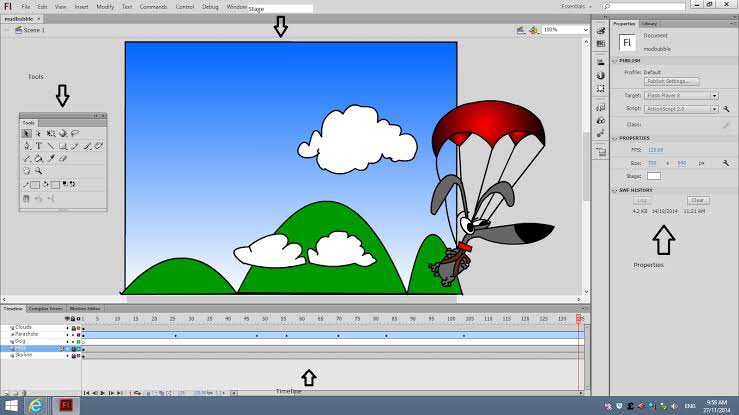 1 Общие/указатели
1 Общие/указатели е. программированию, не зависящему от инструментов, они должны быть расширены, но не так далеко…)
е. программированию, не зависящему от инструментов, они должны быть расширены, но не так далеко…) пружинные функции
пружинные функции
 В обоих случаях вам нужно будет отправить подтверждение в Adobe, прежде чем вы получите ключ. Учителя платят больше, учреждения могут заключать сделки, которые труднее получить.
В обоих случаях вам нужно будет отправить подтверждение в Adobe, прежде чем вы получите ключ. Учителя платят больше, учреждения могут заключать сделки, которые труднее получить. Пример вывода swf здесь.
Пример вывода swf здесь.
 fla.
fla. Проект Source Forge, июнь 2009 г.
Проект Source Forge, июнь 2009 г. д.)0003
д.)0003 4
4 